Microsoft Edge
Le nouveau navigateur recommandé par Microsoft est ici
Bénéficiez de la vitesse, de la sécurité et de la confidentialité avec le nouveau Microsoft Edge .
Bing utilisé comme moteur de recherche par défaut optimise votre expérience de recherche dans Microsoft Edge, en proposant notamment des liens directs vers les applications Windows 10, des suggestions plus pertinentes à partir de Cortana, et des réponses instantanées à vos questions sur Windows 10. Toutefois, vous pouvez opter pour tout autre moteur de recherche par défaut utilisant la technologie OpenSearch.
-
Dans Microsoft Edge , accédez au site web du moteur de recherche de votre choix. Assurez-vous que la page d’accueil du moteur de recherche de votre choix s'affiche dans Microsoft Edge et que l’adresse (http://www.yoursearchengine.com, par exemple) s’affiche dans la barre d’adresses.
-
Sélectionnez Paramètres et plus > Paramètres > Avancés.
-
Faites défiler vers le bas jusqu’à Recherche dans la barre d’adresses, puis sélectionnez Changer de moteur de recherche.
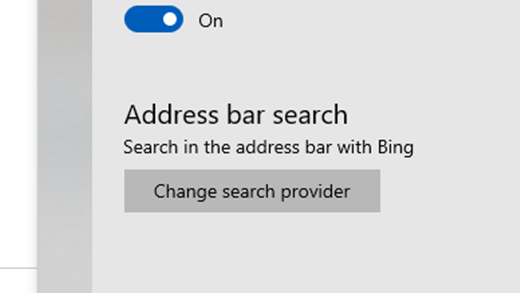
-
Sélectionnez votre moteur de recherche préféré dans la liste, puis choisissez Définir par défaut.
Google Chrome
-
Ouvrez Google Chrome et sélectionnez les trois points verticaux en regard de l’image de profil, puis Paramètres.
-
Faites défiler jusqu'à la section Moteur de recherche, puis choisissez une autre option dans la liste déroulante sous Moteur de recherche utilisé dans la barre d’adresse.
-
Pour ajouter, modifier ou supprimer d’autres moteurs de recherche de la liste, sélectionnez la flèche Gérer les moteurs de recherche, sous la liste de moteurs de recherche par défaut.
-
Pour ajouter un nouveau moteur de recherche, sélectionnez le bouton Ajouter, puis renseignez les champs Moteur de recherche, Mot-clé et URL avec %s à la place de la recherche.
-
Pour ajouter un moteur de recherche à la liste par défaut, sous Autres moteurs de recherche, sélectionnez les trois points en regard de celui que vous souhaitez ajouter, puis sélectionnez Utiliser par défaut.
-
Pour modifier ou supprimer un moteur de recherche, sélectionnez les trois points en regard de celui que vous souhaitez modifier ou supprimer, puis sélectionner Modifier ou Supprimer de la liste. Remarque : vous ne pouvez pas supprimer Google (par défaut) de la liste.
-
Firefox
-
Ouvrez Firefox et sélectionnez les trois lignes verticales en regard de l’image de profil, puis sélectionnez Options.
-
Sélectionnez Rechercher, puis choisissez une autre option dans la liste déroulante sous Moteur de recherche par défaut.
-
Pour ajouter un nouveau moteur de recherche, sélectionnez Rechercher d’autres moteurs de recherche au bas de la page de recherche. Recherchez un moteur de recherche sur le Web ou dans la liste, sélectionnez l’option, puis sélectionnez Ajouter à Firefox.
-
Pour supprimer un moteur de recherche, sélectionnez celui que vous voulez supprimer dans la liste sous Moteurs de recherche en un clic, puis sélectionnez Supprimer.
Safari
-
Ouvrez Safari, puis accédez au menu Safari > Préférences.
-
Une fois la fenêtre Préférences ouverte, sélectionnez le menu déroulant en regard de Moteur de recherche par défaut, puis sélectionnez celui que vous souhaitez définir par défaut.










